بعد از بهروزرسانی مهم و بزرگ ویندوز، دادههای زیادی از نصب قبلی سیستمعامل در داخل پوشهای بهنام Windows.old نگهداری میشود. در واقع، این دادهها حکم زباله را پیدا میکنند و هیچ استفادهای ندارند. پیسی شما هیچ نیازی به این دادهها ندارد و شما میتوانید بهکمک ابزار Free Up Space با خیال راحت همه آنها را پاک کنید.
نکته مهم قابل اشاره در این رابطه آن است که دادههای مربوط بهنصب پیشین ویندوز بهاین دلیل نگهداری میشوند که اگر شما بهروزرسانی جدید را دوست نداشتید (فقط تا چند روز) ویندوز بتواند عملیات بازگشت بهقبل را انجام دهد. بنابراین، پاک کردن این دادهها باعث از کار افتادن این قابلیت میشود. برای همین بهتر است با احتیاط عمل کنید.
چگونه بعد از نصب بهروزرسانی آوریل ویندوز 10 فضای بیشتری روی هارد باز کنیم؟
میتوانید با استفاده از ابزار Free Up Space بخش عمدهای از فضای مهم روی هارد دیسک سیستم را بهدست بیاورید. برای انجام این کار مراحل زیر را دنبال کنید:
1- اپ Settings را باز کنید.
2- به System > Storage بروید.

3- در بخش Storage Sense، روی Free Up Space Now کلیک کنید. کمی صبر کنید تا ویندوز تمام فایلهایی که میتوانند پاک شوند را اسکن کند.
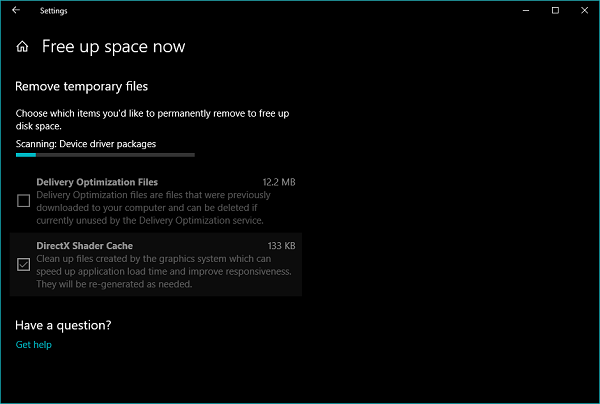
4- حالا، در لیستی که پیش روی شما است، تیک مربوط به (Previous Windows Installation(s را بزنید. در برخی موارد چیزی حدود 46 گیگابایت به فضای آزاد دیسک اضافه میشود. اما این عدد بین دستگاههای مختلف متفاوت است.

اگر گزینههای دیگری مدنظر دارید انتخاب کنید. خیلی از آنها بهطور خودکار و با گذشت زمان ایجاد میشوند.
5- سپس، روی دکمه Remove کلیک کنید.
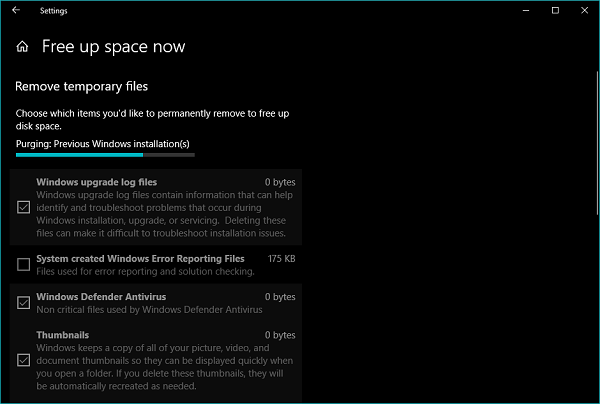
6- فرآیند پاک کردن فایلهای انتخاب شده از نصب جدید ویندوز پیسی مدتی طول میکشد. در حین انجام این کار، میتوانید پنجره آن را به نوار وظیفه بفرستید و با خیال راحت بهکارهای دیگر برسید.
ماهنامه شبکه را از کجا تهیه کنیم؟
ماهنامه شبکه را میتوانید از کتابخانههای عمومی سراسر کشور و نیز از دکههای روزنامهفروشی تهیه نمائید.
ثبت اشتراک نسخه کاغذی ماهنامه شبکه
ثبت اشتراک نسخه آنلاین
کتاب الکترونیک +Network راهنمای شبکهها
- برای دانلود تنها کتاب کامل ترجمه فارسی +Network اینجا کلیک کنید.
کتاب الکترونیک دوره مقدماتی آموزش پایتون
- اگر قصد یادگیری برنامهنویسی را دارید ولی هیچ پیشزمینهای ندارید اینجا کلیک کنید.




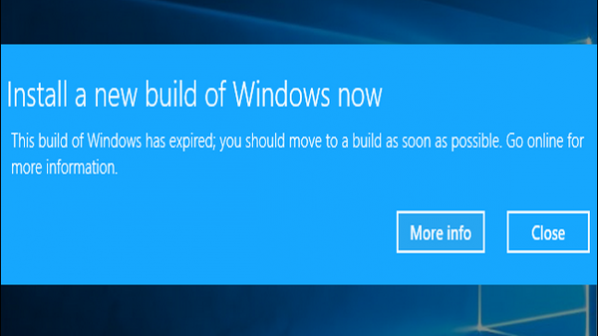
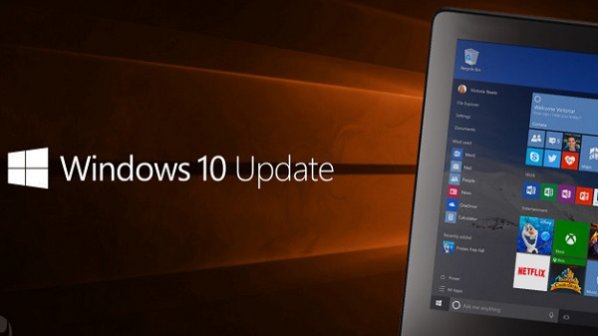
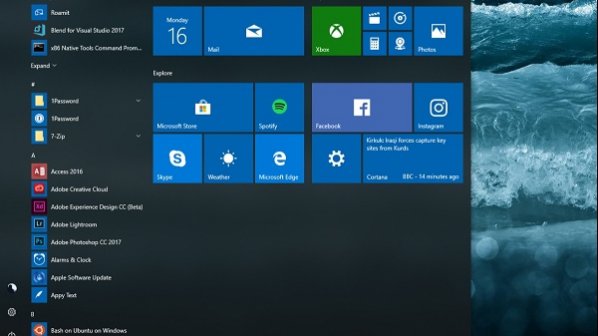



















نظر شما چیست؟